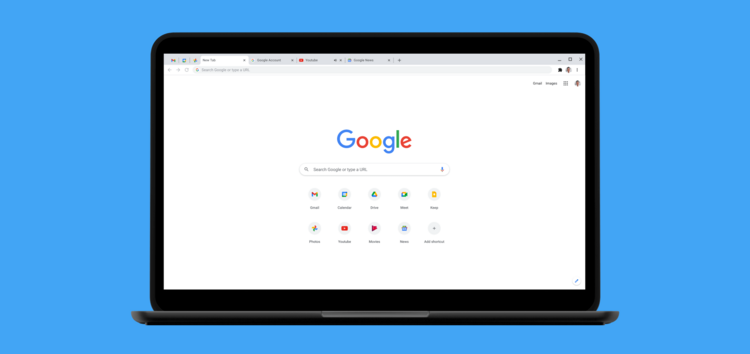Spiegheremo cos’è e come togliere la nuova opzione Elenco di lettura di Chrome, una delle novità di Chrome 8, la versione del browser lanciata nel marzo 2021. È un’alternativa ai classici preferiti, infatti viene utilizzato per gestire le pagine che si desidera leggere in seguito.
Inizieremo spiegando cos’è esattamente questo elenco di lettura e in che modo differisce dal salvataggio delle pagine nei segnalibri di Chrome. Quindi, spiegheremo in modo semplice come eliminare o disattivare questo elenco dal browser.
Cos’è l’elenco di lettura di Chrome
Quando qualcuno ti invia un articolo web interessante o lo trovi una pagina durante la navigazione ma non hai tempo per leggerlo puoi salvarlo nel browser. Nel caso di Chrome, per salvare le pagine nel browser hai solo i segnalibri o preferiti.
Il problema con i segnalibri è che le pagine che vuoi leggere si confonderanno con gli altri segnalibri. Inoltre, non esiste un’opzione avanzata per gestire le pagine, non puoi differenziare quelle che hai già letto dagli altri. I segnalibri sono una risorsa insufficiente per gestire i collegamenti che desideri leggere.
Pertanto, oltre a salvare una pagina nei preferiti, ora puoi anche salvarla in un semplice elenco di lettura. Questo elenco apparirà sul lato destro della barra dei Preferiti.
Quando apri l’elenco, potrai vedere i link che hai già letto e quelli che non hai ancora letto. In questo modo non devi cancellare quelli che hai già letto. Inoltre, è possibile deselezionare o contrassegnare tali collegamenti come già letti senza rimuoverli dall’elenco di lettura.
Come togliere elenco di lettura su Google Chrome
Dov’è l’opzione per nascondere l’elenco di lettura che ora appare nella barra dei Preferiti? Non so come rimuoverlo, eliminarlo o sbloccarlo.. messaggi di aiuto di questo genere stanno apparendo in queste ore nei commenti dei siti web, sui forum e sui social.
Se sei anche tu tra quelle persone che pensando che elenco di lettura apparso vicino ai segnalibri, occupa spazio inutilmente e cerchi l’opzione per disabilitarlo, qui sotto ti spieghiamo come fare.
Su Google Chrome per fortuna si ha molto controllo sulle sue funzioni sperimentali. Questa funzione può ora essere rimossa dalla barra dei Preferiti in Google Chrome disabilitando completamente l’elenco di lettura. Segui i passaggi seguenti per risultati immediati:
- Nella barra degli indirizzi (la barra in alto di Chrome dove scrivi gli indirizzi delle pagine web o i termini di ricerca) devi inserire il seguente testo (assicurati di inserirlo esattamente così):
chrome://flags/#read-later - Ora verrà visualizzata una pagina con diverse opzioni. Dove dice Reading List (dovrebbe apparire in giallo) vedrai un selettore accanto ad esso: fai clic lì e seleziona l’opzione Disabled (in italiano significa Disattivato).
- Quindi, riavvia Chrome utilizzando il pulsante blu che appare sotto nella stessa pagina, per applicare le modifiche.
Ovviamente, la serie di passaggi sopra è perfettamente valida su qualsiasi sistema operativo desktop, sia esso MacOS, Windows o Linux.
Marco Stella, è un Blogger Freelance, autore su Maidirelink.it, amante del web e di tutto ciò che lo circonda. Nella vita, è un fotografo ed in rete scrive soprattutto guide e tutorial sul mondo Pc windows, Smartphone, Giochi e curiosità dal web.